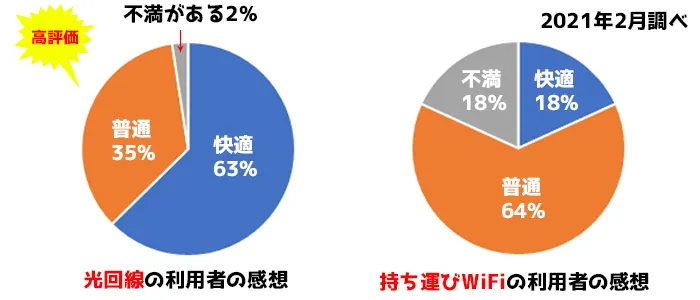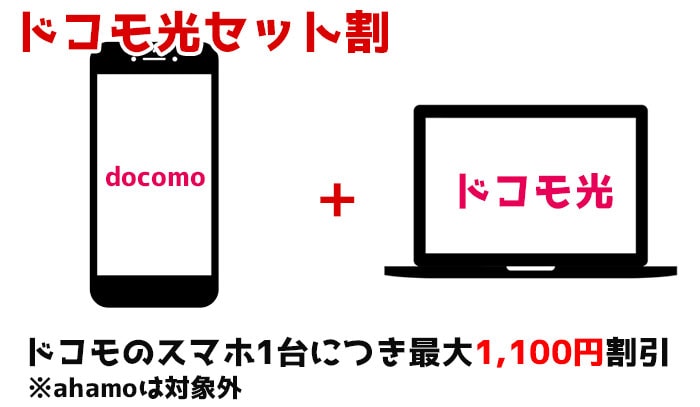テレワーク・リモートワークになったけど、自宅のネット環境をどうしたら良いかわからないという人多いですよね。
このページでは、テレワークにおすすめのネット環境づくりについて、解説しています。
消費税の総額表示の義務付けにより、価格は全て税込での表記になっております。
テレワークにおすすめのネット環境って何?
テレワークをすると言っても、自宅にネット環境が用意されていなければ、仕事をすることができません。
一般的に自宅のネット環境として利用されているのは、
- 光回線
- ポケット型WiFi
- スマホのテザリング
となっております。
どのネット環境にしたらいいかを考える前に、「光回線」「ポケット型WiFi」「スマホのテザリング」のそれぞれのメリット・デメリットを見ていきます。
メリット・デメリットを知ることで、テレワークにあった最適のネット環境を作りやすくなります。
光回線のメリット・デメリット
光回線のメリットは、
- 速度が速い
- ネットが無制限に利用可能
- 安定した通信
となっており、リモートワーク・テレワークで利用するなら光回線が一番ベストです。
ポケット型WiFiやスマホのテザリングが悪いというわけではないですが、電波のため通信が安定しない時があります。
但し、光回線のデメリットとして、
- 開通まで時間がかかる(約2週間~1ヶ月)
- 料金が高い
という2つが考えられます。
開通工事があるため、契約をしてから2週間から1ヶ月はネットを利用することができません。
光回線は、速度が速く、無制限に使えるため、自宅のネット環境を整えるという面でも重要です。
契約から開通まで時間はかかりますが、それさえ終わってしまえば、快適なネット環境の出来上がりです。
ポケット型WiFiのメリット・デメリット
ポケット型WiFiのメリットは、
- 工事不要で届いたら直ぐに使える
- 持ち運び可能
- 光回線と比較して料金が安い
となっております。
自宅にインターネット(光回線)を引けないからポケット型WiFiを契約するという人や、急遽テレワークになり自宅にネット環境が必要でポケット型WiFiを利用するという人が多いです。
なお、光回線と違い持ち運びが可能となっており、喫茶店や外出時にも利用可能です。
ポケット型WiFiのデメリットは、
- 速度は光回線と比較すると遅い
- 電波が安定しない時もある
となっております。
ポケット型WiFiの場合、速度は5Mbps~30Mbpsとなっておりますので、高速通信を使いたいという人にはおすすめはできません。
ZOOM程度であれば利用可能ですが、利用するエリア・時間帯によっても変わってきますので注意が必要です。
テレワークのネット環境としてポケット型WiFiは人気があります。注意点としては、速度が光回線よりは遅いので気をつけてください。
※動画視聴程度であれば問題ないですが、大容量ファイルのやり取りなどには向いていません。
スマホのテザリングのメリット・デメリット
スマホのテザリングのメリットは、
- 準備する物が必要ない(スマホがあればOK)
- 新たに契約する必要がない
となっております。
テレワークの環境どうしよう?と悩んでる人は、とりあえずスマホのテザリングでノートパソコンを利用したりするのは良いですね!
但し、デメリットとして、
- スマホの通信量を利用する
- 速度は光回線よりは遅い
という点が考えられます。
テザリングの場合、auだと月20GB、SoftBankだと月30GBで通信制限がかかりますので、大容量は使う事はできません。
そのため、テザリングでのネット利用は、緊急時のみと考えたほうが良いです。
※ドコモの5Gギガホ、5Gギガホプレミアのみテザリングも無制限に利用可能です。
また、光回線と比較してしまうと速度も遅くなってしまいますので、テレワークでのネット環境として「テザリング」はおすすめできません。
スマホさえあれば直ぐに利用できるという特徴がある反面、使える通信量が少なかったり、速度が遅かったりします。
テレワークにおすすめのネット環境の結論
「光回線」「ポケット型WiFi」「スマホのテザリング」のメリット・デメリットを見てきましたが、テレワークのネット環境に最適なのは「光回線」を自宅に引く事です。
但し、デメリットもでも説明してきましたが、
- 開通工事がありネット環境が使えるまで時間がかかる
- 料金は少し高い
となっており、気軽にテレワーク用のネット環境を作りたいという人には、少しハードルが高いです。
そのため、テレワークにおすすめのネット環境の結論としては、
- 快適に使えるネット環境にしたい⇒光回線
- 直ぐにネット環境を用意したい⇒ポケット型WiFi
がおすすめです。
ネット環境で一番ベストなのは「光回線」ですが、工事ができない建物だったり、直ぐにネットを使いたいという人も居ると思いますので、状況にあわせて検討して下さい。
アンケートの結果も光回線が快適度が高い!?
回線Boyで独自に調査したアンケートの結果では、光回線は快適に使えると満足している人が多い反面、ポケット型WiFiは「快適」よりも「普通」と答える人が多かったです。
そのため、このアンケートの結果からもわかる通り、快適にネットを使うのであれば、光回線を引くというのがベストです。
テレワークにおすすめの「光回線」はどこが良い?
光回線と言っても、
- フレッツ光
- ドコモ光
- auひかり
- NURO光
- ソフトバンク光
等々、たくさんのサービスが用意されています。
ネット回線選びで重要なのは、「スマホとのセット割」です。
これが適用できれば、毎月のスマホの通信料が1台につき約1,000円安くなる可能性があります。
ドコモのスマホを使っている人
ドコモのスマホを契約している人におすすめなのが「ドコモ光」です。
ドコモ光セット割が適用可能
ドコモ光を利用している場合、ドコモのスマホ1台につきスマホの通信料が最大1,100円割引されます。
ドコモ光セット割は家族にも有効となっており、ドコモのスマホを使っている人が多ければ多いほどお得という事です。
注意点としては、ドコモの格安プラン「ahamo」はドコモ光セット割の対象外となっておりますので、ahamoの利用を検討している人にはおすすめできません。
※ahamoはドコモ光セット割対象外のため、ahamoをご利用の方は『新規で申込なら「excite MEC光」』をご覧ください。
ドコモ光の料金・速度について
ドコモ光は、フレッツ光よりも安く利用出来てキャッシュバックも貰えます。
最大速度は1Gbpsとなっており、ポケット型WiFiやスマホと比較してかなり快適に利用できます。
| ドコモ光 | |
|---|---|
| 月額料金(ホームタイプ) | 5,720円 |
| 月額料金(マンションタイプ) | 4,400円 |
| 工事費 | キャンペーン中のため工事費無料 |
| 回線速度 | 1Gbps |
| キャッシュバック | 最大20,000円キャッシュバック、最大2,000dポイントプレゼント |
| スマホセット割 | ドコモ光セット割 |
ドコモのスマホを利用している人にはドコモ光が割引特典も有りおすすめのネット環境です。
auのスマホを使っている人
auのスマホを契約している人におすすめなのが「auひかり」もしくは「BIGLOBE光」です。
「auひかり」もしくは「BIGLOBE光」の場合、auのスマホ1台につきスマホの通信料が最大1,100円割引されます。
auスマートバリューは家族にも有効となっており、auのスマホを使っている人が多ければ多いほどお得という事です。
注意点としては、auの格安プラン「povo(ポヴォ)」はauスマートバリューの対象外となっておりますので、povoの利用を検討している人にはおすすめできません。
※povoはauスマートバリュー対象外のため、povoをご利用の方は『新規で申込なら「excite MEC光」』をご覧ください。
auひかりの料金・速度について
auひかりの料金は、ホームタイプ5,720円・マンションタイプ4,620円となっており、高くもなく安くもない料金設定です。
但し、auひかりの特徴としては、
- 高額キャッシュバック(最大52,000円)
- 独自回線のため速度が期待できる
- auスマートバリュー適用可能(スマホとのセット割)
となっており、「快適通信」+「実質料金は安い」です。
| 月額料金(ホームタイプ) | 5,610円 |
|---|---|
| 月額料金(マンションタイプ) | 4,180円~5,500円 |
| 工事費 | 実質0円 |
| 回線速度 | 1Gbps |
| キャッシュバック | 最大52,000円キャッシュバック |
| スマホセット割 | auスマートバリュー |
auスマホを利用している人で、光回線選びに迷ったらauひかりがおすすめです。
BIGLOBE光の料金・速度について
auひかりが対応外のエリアの人におすすめなのが「BIGLOBE光」です。
BIGLOBE光は特に目立った割引はありませんが、
- 工事費実質無料
- 最大26,000円キャッシュバック
となっており、月額料金もそこまで高くないため、auひかりのエリア外の人にはおすすめできます。
| 月額料金(ホームタイプ) | 5,478円 |
|---|---|
| 月額料金(マンションタイプ) | 4,378円 |
| 工事費 | 実質0円 |
| 回線速度 | 1Gbps |
| キャッシュバック | 最大26,000円キャッシュバック |
| スマホセット割 | auスマートバリュー |
BIGLOBE光は、IPv6接続が可能となっており、快適通信がしやすくなっています。
ソフトバンクのスマホを使っている人
ソフトバンクのスマホを契約している人におすすめなのが「NURO光」もしくは「ソフトバンク光」です。
「NURO光」もしくは「ソフトバンク光」の場合、ソフトバンクのスマホ1台につきスマホの通信料が最大1,000円割引される、おうち割光セットが適用されます。
おうち割光セットは家族にも有効となっており、ソフトバンクのスマホを使っている人が多ければ多いほどお得という事です。
注意点としては、SoftBankの格安プラン「LINEMO (Softbank on LINE)」はおうち割光セットの対象外となっておりますので、LINEMO (Softbank on LINE)の利用を検討している人にはおすすめできません。
NURO光の料金・速度について
NURO光は、最大速度が2Gbpsとなっており、他の光回線よりも速いです。
料金も月額5,200円の工事費は実質無料のため、そこまで高いわけではありません。
さらに、キャッシュバック45,000円も貰えるため、人気の光回線です。
| 月額料金 | 5,200円 |
|---|---|
| 事務手数料 | 3,300円 |
| 工事費 | 実質0円 |
| 契約解除料 | 10,450円 |
| 契約期間 | 2年間 |
| キャッシュバック | 45,000円 |
※上記の表は税込での表記です。
NURO光は、最大速度が2Gbpsと他の光回線よりも速度が速く、料金が安いです。
ソフトバンク光の料金・速度について
ソフトバンク光は、NURO光がエリア外という人におすすめのネット回線です。
特徴としては、
- おうち割光セット適用可能
- キャッシュバック最大47,000円
- IPv6利用可能
- 最大速度1Gbps
となっております。
キャッシュバックの受取率も100%となっており、受け取り忘れがなく安心です。
ソフトバンクのスマホを使っている人に「ソフトバンク光」はおすすめです。
ドコモ・au・ソフトバンクのスマホ以外の人
ドコモ・au・ソフトバンクのスマホを利用していない、もしくは「ahamo」「povo」「LINEMO (Softbank on LINE)」の利用を考えている人におすすめの光回線は「excite MEC光」です。
excite MEC光は高額キャッシュバックといった目立ったキャンペーンは開催していませんが、料金が安いです。
- ホームタイプ:月額4,950円
- マンションタイプ:月額3,850円
となっており、安く光回線を利用できます。
さらに、工事費も無料のキャンペーンを行っていたり、契約期間の縛りがなくいつでも解約可能です。
テレワーク等で、いつまでネットを使うかわからないけど、「光回線を使いたい」「数ヶ月で解約する可能性がある」という人におすすめです。
| 月額料金 | ホームタイプ:4,950円 マンションタイプ:3,850円 |
|---|---|
| 事務手数料 | 3,300円 |
| 工事費 | 実質0円 |
| 契約解除料 | なし |
| 契約期間 | なし |
格安でネット回線を使うなら「excite MEC光」です。
直ぐにネットを使いたいなら「ポケット型WiFi」か「SoftBank Air」
開通までの時間は待てなくて直ぐにネット環境を整えたいという人におすすめなのが、
- ポケット型WiFi
- SoftBank Air
となっております。
ポケット型WiFiは大容量でも月100GB~月200GBの通信制限が設けられているため、無制限に使う事ができないので注意が必要です。
Softbank AirはホームルータータイプのWiFiとなっており、通信制限なしで無制限に利用可能です。
そのため、月100GB位利用できれば十分という人はポケット型WiFi、それ以上通信量を使うという人はSoftBank Airを選ぶのがベストな選択です。
ポケット型WiFiのおすすめはどれ?
Mugen WiFi
Mugen WiFiは月100GB迄高速通信が利用できるポケット型WiFiです。
月額料金は3,718円という格安にて利用可能です。
但し、縛りなしオプション(月額660円)を追加することにより、契約期間の縛りなしにて利用することができます。
短期間で解約する可能性があるという人には、縛りなしオプションがおすすめです。
| 月額料金 | 3,718円 |
|---|---|
| 最大速度 | 下り150Mbps/上り50Mbps |
| 通信制限 | 月100GB |
| 契約期間 | 2年間 契約解除料が安い(1年未満:9,000円、1~2年以内:5,000円、25ヶ月目以降0円 縛りなしオプションを利用した場合は契約期間縛りなし |
| お試し期間有 | 30日以内全額返金可 |
| キャッシュバック | 13,500円 |
Mugen WiFiは100GBのポケット型WiFiの中で料金も安く、キャッシュバックも貰えます。
2年契約が嫌だなと思う人は、縛りなしオプション(+660円)を付ける事で、契約期間の縛りなしにて利用可能です!
最短即日発送、30日間全額返金補償有!
Monster Mobile
モンスターモバイルは月20GBが月額2,090円(税込)、月50GBが月額2,640円(税込)という格安で利用できます。
Mugen WiFiと比較すると使える通信量は少なくなってしまいますが、料金面では圧倒的に安いです。
※月20GB、月50GBのポケット型WiFiの中で最安値です。
契約期間も1年間となっており、他のポケット型WiFiの2年・3年という契約期間よりも短くおすすめとなっております。
なお、ギガを使い切ってしまっても「容量チャージ」のオプションが用意されていますので、どうしても通信量を追加したい場合にも対応ができます。
| 月額料金 | 20GB 2,090円(税込) 50GB 2,640円(税込) |
|---|---|
| 通信制限 | プランによる |
| 速度 | 下り最大150Mbps 上り最大50Mbps |
| 契約期間 | 縛りなし or 1年契約 プランによる |
料金を安く抑えてテレワークのネット環境を作りたいという人におすすめのポケット型WiFiです。
月額料金の安さは業界一です。
最短当日発送!
SoftBank Airでおすすめはどれ?
ソフトバンクエアーは、工事不要で本体を電源に繋ぐだけで、直ぐにネットを使えるようになります。
特徴としては、
- 無制限に利用可能
- 直ぐにネットが使える
- ソフトバンクのおうち割光セット適用可能
となっており、テレワーク・リモートワークでのネット環境を直ぐに用意したいという人にもおすすめできます。
注意点としては、エリアによって電波が入らない、速度が遅いという事がありますので、事前にエリアチェックは必要です。
モバレコAir
モバレコAirはソフトバンクエアーの中で一番お得に契約することができます。
そのため、ソフトバンクエアーを少しでもお得に使う場合は、「モバレコAir」がベストな選択です。
| 月額料金 | 開通月(1ヶ月目)2,167円の日割り 2ヶ月目2,167円/月 3~24ヶ月目3,678円/月 25ヶ月目以降5,368円/月 |
|---|---|
| 通信制限 | 無制限 |
| 速度 | 最大962Mbps |
| 契約期間 | 2年間 |
| キャッシュバック | 17,000円 ※翌月振込 |
SoftBank Airは月額5,368円ですが、モバレコエアーなら料金が安くなっていて、さらにキャッシュバック17,000円が貰えます。
SoftBank Air(NNコミュニケーションズ)
エヌズカンパニーのソフトバンクAirは、キャッシュバックが30,000円貰えます。
申込と同時に申請完了となっており、複雑な手続きは必要ありません。
モバレコAirよりは月額料金が高くなってしまうため、高額キャッシュバックが欲しいという人におすすめです。
| 月額料金 | 1年目:4,180円 2年目以降:5,368円 『25歳以下限定』2年間:3,168円 |
|---|---|
| 通信制限 | 無制限 |
| 速度 | 最大962Mbps |
| 契約期間 | 2年間 |
| キャッシュバック | 30,000円 |
SoftBankの公式サイトよりも、お得に契約することができます。
テレワークにおすすめのネット環境作りにおける注意点
自宅のパソコンのセキュリティは大丈夫?
テレワークをする際に、気をつけたほうが良い点として、パソコンのセキュリティは問題ないかという事です。
例えば、
- ウイルスソフトが入っていない
- OSが最新版に更新されていない
といった場合、直ぐにOSは最新版に、ウイルスソフトも入れた方が良いです。
会社の重要なデータを自宅PCで取り扱う可能性も有りますので、情報が漏洩しないようパソコンのセキュリティはシッカリしておきましょう。
カメラ・マイクの準備はできてる?
テレワークで必須と言われているのは、「オンライン会議」で通話ができる準備です。
オンライン通話時に必要なのは、
- カメラ
- ヘッドセット(マイク・イヤホン)
となっております。
どれも数千円以内で購入できますので、テレワークの際は事前に準備しておくことをおすすめします。
フリーWiFiの利用にも注意が必要
テレワークの際に、自宅の安全なインターネットを利用すれば問題ないのですが、外出して喫茶店等で「フリーWiFi」を利用する際にも注意が必要です。
フリーWiFiは、不特定多数の人が接続することが可能となっており、自分のデータが見られてしまう危険性があります。
大事なデータや個人情報を取り扱う際は、フリーWiFiを使用せずに、個人で所有しているポケット型WiFiやスマホのテザリングを利用するようにしてください。
喫茶店等にある、フリーWiFiの利用は注意してください。
まとめ
テレワークでのおすすめのネット環境について最後にもう一度まとめておくと、
- 速度重視・大容量使うという人は「光回線」
- 直ぐにネットを使いたいという人は「ポケット型WiFi」
がおすすめです。
光回線は、速度も速く・無制限に使えるという事で、最強のネット環境ではありますが、開通工事の関係上、契約してからネットが利用可能になるまで2週間~1ヶ月程度の時間がかかります。
テレワークやリモートワークのため、自宅で仕事する可能性がある人は、事前にネット環境の準備をしておくことをおすすめします。